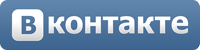Как создать сервер cs 1.6
Инструкция и советы по установке сервера CS 1.6.
В первую очередь убедитесь, что железо вашего сервера соответствует минимальным требованиям самой Half-life. Это можно узнать у техподержки хостинга, и нужно сразу узнать перед покупкой. Только после этого можно пытаться установить собственный Counter-Strike сервер. Не забывайте, что существует множество способов настройки игровых серверов, а секреты cs, приведенные ниже – лишь описание того, как это делал автор. И если хостер, предоставляет вам бесплатную услугу по установке сервера, то пользуйтесь этой услугой.
Работа с файлами конфигурации
Для того чтобы выставить настройки на сервере, их надо прописать в файле /cstrike/server.cfg. Есть несколько способов того, как это сделать. Один из них – раздобыть чей-нибудь работающий конфиг и отредактировать его. Другой путь – найти описание серверных команд, выбрать нужные и вписать каждую по отдельности.
Создаем .bat файл
Лучше всего создавать отдельную папку с ярлыками для создания игровых серверов. Также там можно расположить несколько .bat файлов для создания выделенных серверов. Сделать батник проще простого: создайте текстовый файл, поместите туда командную строку для запуска сервера и сохраните как файл с расширением .bat или просто измените расширение .txt на .bat после сохранения.
Работа командной строкой
Настройки сервера можно задать не только в конфиге. Для каждого отдельного сервера нельзя создать свой конфиг (даже из командной строки, используя +exec...), поэтому лучше прописать некоторые настройки прямо в командной строке. К ним относятся, например, имя хоста или название сервера. Если вы используете несколько портов, то, скорее всего, не захотите, чтобы все сервера назывались одинаково. Если так и есть, вы указываете имя хоста не в конфиге, а в командной строке самой игры. А так как для каждого порта у вас будет отдельная командная строка, в ней очень удобно указывать специфические настройки для каждого сервера. Из прочих команд в командной строке вам может понадобиться maxplayers (+maxplayers 20), пароль для соединения с сервером для ограничения доступа (+sv_password match), и т.д. Например:
С:gameservershlserverhlds.exe -game cstrike -port 27015 +maxplayers 20 +sv_password match +hostname "My Server" +mp_timelimit 40 +map de_dust
Создаем несколько CS серверов
Зачем запускать только один сервер, когда можно без проблем запустить нескольо? Если железо (и оперативка в частности), может поддерживать больше серверов, можно элементарно запустить несколько серверов на разных портах. По умолчанию первый сервер настраивается на порт 27015. Для запуска дополнительных серверов надо всего лишь создать дополнительные командные файлы.
Скопируйте командную строку, которая создает первый сервер, и измените или добавьте "-port XXXXX", где X – номер порта. Большинство админов просто увеличивают номер каждого следующего порта на один, начиная с 27015, но вы можете использовать совершенно любой номер (при условии, что он не занят). НЕЛЬЗЯ использовать один и тот же порт для нескольких серверов, даже если это совершенно другая игра.
Настройка ServerDoc
Самая важная проблема, с которой приходится сталкиваться админам при запуске Half-Life серверов - это то, что сервер может упасть в самый неподходящий момент (например, когда вас нет рядом). К счастью, в природе существует такая программа как ServerDoc. Она поддерживает жизнеспособность сервера и избавляет от необходимости ежедневной проверки. ServerDoc запускается из-под Half Life и отслеживает состояние игры каждые несколько секунд, убеждаясь в том, что он работает нормально. Если выяснится, что процесс Half Life остановлен, программа сама перезапустит его. К сожалению, в NT есть одна загвоздка, которая не дает ServerDoc перезапускать программы. Это программа диагностики Dr. Watson, встроенная в NT. Иногда она требует кликнуть мышью на выдаваемых сообщениях, чтобы позволить ServerDoc перезапустить программу, которая больше не хочет работать. Программу советую Dr. Watson просто отключить, но лучше этого не делать, если только вы полностью не распоряжаетесь сервером. Ниже приведены примеры батников с новой командной строкой, включающей ServerDoc. Единственное изменение - добавлен serverdoc.exe в начале обычной строки запуска сервера Half Life:
С:gameserversserverdocserverdoc.exe C:gameservershlserverhlds.exe -game cstrike -port 27015 +maxplayers 20 +sv_password match +hostname "Me Server" +mp_timelimit 40 +map de_dust
Как быть с NT
ServerDoc может не только поддерживать сервер в рабочем состоянии, но и даже имеет встроенный планировщик задач, который действуем по методу крона. Однако, его немного сложно освоить, а значит – и эффективно использовать. Если необходимо запускать сервер по расписанию, то это проще сделать из встроенного Планировщика задач. В NT4 в Планировщик можно попасть из Моего Компьютера, а если его там нет, установите с дистрибутива ОС. Есть только одна проблема – эта прога не умеет в назначенное время выгружать программы. Хотя, может быть, это можно сделать и по-другому.
Какие патчи ставить?
Патчи – это здорово! Они решают проблемы, которые уже давно не дают вам жить. Но админы серверов должны помнить, что иногда патчи ломают больше, чем строят. Обычно патчи выходят в двух версиях– полная версия, которая апгрейдит любую версию до текущей, и частичная, которая апгрейдит только предыдущую версию до текущей.
ВСЕГДА лучше использовать полные версии. Почему? Потому что можно столкнуться с большим количеством проблем, когда пытаешься устанавливать много патчей, один поверх другого. На всякий случай можно всегда держать под рукой 90-метровый дистрибутив hlserver и реинсталлировать его каждый раз, когда хотите пропатчить его заново. Но проверьте, сохранили ли вы конфиг, иначе придется помучаться пару ночей, переконфигурируя сервер.
Видео Инструкция установки Counter-Strike 1.6 сервера на Linux
При покупке сервера самое выгодное решение это ОС Linux. На примере одной из его дочерних ОС мы рассмотрим работу с сервером.
Программа puTTY скачивается по этой ссылке. puTTY предназначена для работы с SSH.
Официальный сайт программы puTTY: www.putty.org
Вот такие пироги, с этими серверами.
12-10-2013, 09:41
В первую очередь убедитесь, что железо вашего сервера соответствует минимальным требованиям самой Half-life. Это можно узнать у техподержки хостинга, и нужно сразу узнать перед покупкой. Только после этого можно пытаться установить собственный Counter-Strike сервер. Не забывайте, что существует множество способов настройки игровых серверов, а секреты cs, приведенные ниже – лишь описание того, как это делал автор. И если хостер, предоставляет вам бесплатную услугу по установке сервера, то пользуйтесь этой услугой.
Работа с файлами конфигурации
Для того чтобы выставить настройки на сервере, их надо прописать в файле /cstrike/server.cfg. Есть несколько способов того, как это сделать. Один из них – раздобыть чей-нибудь работающий конфиг и отредактировать его. Другой путь – найти описание серверных команд, выбрать нужные и вписать каждую по отдельности.
Создаем .bat файл
Лучше всего создавать отдельную папку с ярлыками для создания игровых серверов. Также там можно расположить несколько .bat файлов для создания выделенных серверов. Сделать батник проще простого: создайте текстовый файл, поместите туда командную строку для запуска сервера и сохраните как файл с расширением .bat или просто измените расширение .txt на .bat после сохранения.
Работа командной строкой
Настройки сервера можно задать не только в конфиге. Для каждого отдельного сервера нельзя создать свой конфиг (даже из командной строки, используя +exec...), поэтому лучше прописать некоторые настройки прямо в командной строке. К ним относятся, например, имя хоста или название сервера. Если вы используете несколько портов, то, скорее всего, не захотите, чтобы все сервера назывались одинаково. Если так и есть, вы указываете имя хоста не в конфиге, а в командной строке самой игры. А так как для каждого порта у вас будет отдельная командная строка, в ней очень удобно указывать специфические настройки для каждого сервера. Из прочих команд в командной строке вам может понадобиться maxplayers (+maxplayers 20), пароль для соединения с сервером для ограничения доступа (+sv_password match), и т.д. Например:
С:gameservershlserverhlds.exe -game cstrike -port 27015 +maxplayers 20 +sv_password match +hostname "My Server" +mp_timelimit 40 +map de_dust
Создаем несколько CS серверов
Зачем запускать только один сервер, когда можно без проблем запустить нескольо? Если железо (и оперативка в частности), может поддерживать больше серверов, можно элементарно запустить несколько серверов на разных портах. По умолчанию первый сервер настраивается на порт 27015. Для запуска дополнительных серверов надо всего лишь создать дополнительные командные файлы.
Скопируйте командную строку, которая создает первый сервер, и измените или добавьте "-port XXXXX", где X – номер порта. Большинство админов просто увеличивают номер каждого следующего порта на один, начиная с 27015, но вы можете использовать совершенно любой номер (при условии, что он не занят). НЕЛЬЗЯ использовать один и тот же порт для нескольких серверов, даже если это совершенно другая игра.
Настройка ServerDoc
Самая важная проблема, с которой приходится сталкиваться админам при запуске Half-Life серверов - это то, что сервер может упасть в самый неподходящий момент (например, когда вас нет рядом). К счастью, в природе существует такая программа как ServerDoc. Она поддерживает жизнеспособность сервера и избавляет от необходимости ежедневной проверки. ServerDoc запускается из-под Half Life и отслеживает состояние игры каждые несколько секунд, убеждаясь в том, что он работает нормально. Если выяснится, что процесс Half Life остановлен, программа сама перезапустит его. К сожалению, в NT есть одна загвоздка, которая не дает ServerDoc перезапускать программы. Это программа диагностики Dr. Watson, встроенная в NT. Иногда она требует кликнуть мышью на выдаваемых сообщениях, чтобы позволить ServerDoc перезапустить программу, которая больше не хочет работать. Программу советую Dr. Watson просто отключить, но лучше этого не делать, если только вы полностью не распоряжаетесь сервером. Ниже приведены примеры батников с новой командной строкой, включающей ServerDoc. Единственное изменение - добавлен serverdoc.exe в начале обычной строки запуска сервера Half Life:
С:gameserversserverdocserverdoc.exe C:gameservershlserverhlds.exe -game cstrike -port 27015 +maxplayers 20 +sv_password match +hostname "Me Server" +mp_timelimit 40 +map de_dust
Как быть с NT
ServerDoc может не только поддерживать сервер в рабочем состоянии, но и даже имеет встроенный планировщик задач, который действуем по методу крона. Однако, его немного сложно освоить, а значит – и эффективно использовать. Если необходимо запускать сервер по расписанию, то это проще сделать из встроенного Планировщика задач. В NT4 в Планировщик можно попасть из Моего Компьютера, а если его там нет, установите с дистрибутива ОС. Есть только одна проблема – эта прога не умеет в назначенное время выгружать программы. Хотя, может быть, это можно сделать и по-другому.
Какие патчи ставить?
Патчи – это здорово! Они решают проблемы, которые уже давно не дают вам жить. Но админы серверов должны помнить, что иногда патчи ломают больше, чем строят. Обычно патчи выходят в двух версиях– полная версия, которая апгрейдит любую версию до текущей, и частичная, которая апгрейдит только предыдущую версию до текущей.
ВСЕГДА лучше использовать полные версии. Почему? Потому что можно столкнуться с большим количеством проблем, когда пытаешься устанавливать много патчей, один поверх другого. На всякий случай можно всегда держать под рукой 90-метровый дистрибутив hlserver и реинсталлировать его каждый раз, когда хотите пропатчить его заново. Но проверьте, сохранили ли вы конфиг, иначе придется помучаться пару ночей, переконфигурируя сервер.
Видео Инструкция установки Counter-Strike 1.6 сервера на Linux
При покупке сервера самое выгодное решение это ОС Linux. На примере одной из его дочерних ОС мы рассмотрим работу с сервером.
Программа puTTY скачивается по этой ссылке. puTTY предназначена для работы с SSH.
Официальный сайт программы puTTY: www.putty.org
Вот такие пироги, с этими серверами.
12-10-2013, 09:41